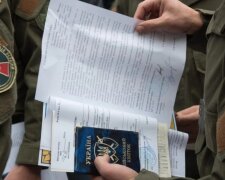Всі популярні браузери сучасності доступні для користувачів в кількох форматах. Так, крім режиму зареєстрованих клієнтів можна вибрати режим інкогніто, який дозволить приховати свої дії у всесвітній павутині.
Підпишись на наш Viber: новини, гумор та розваги!
Підписатися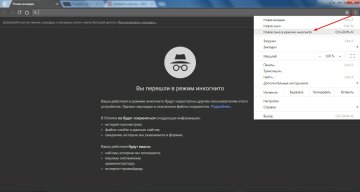
Режим інкогніто на таких платформах як Google Chrome, Firefox і Opera користується все більшою популярністю. Так, за його допомогою можна залишатися непоміченим для пошукових систем та інших служб, а також не боятися, що історію вашої присутності в браузерах дізнаються рідні, близькі або колеги по роботі.
Навіть якщо, за вами не стежать представники спецслужб, що трапляється досить рідко, іноді хочеться сховатися від контролю пошукових систем або соціальних мереж Фейсбук або Інстаграм. Крім того, режим інкогніто корисний для в тих випадках, коли ваш браузер дає збій через забитої історії.
У цій статті ми розповімо в деталях про те, що таке режим інкогніто, як його використовувати і навіщо.
Переваги режиму інкогніто
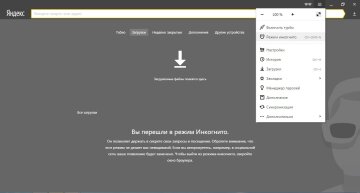
Якщо ви хочете запустити режим інкогніто, то він буде ідеальний по ряду причин:
- анонімність перед членами сім'ї або колегами;
- уникнення нав'язливої контекстної реклами, яку пошуковики видають відповідно до запитів користувачів;
- для зручності роботи відразу ж в декількох профілях;
- прискорення роботи браузера;
- збереження цілості даних логінів і паролів;
Відзначимо, що якщо ви включили режим інкогніто в в Chrome, то ви будете впевнені в тому, що завантажені файли не будуть видалені, також як і логіни і паролі, якщо ви їх спеціально зберегли. Також потрібно пам'ятати, що у вас не вийде відновити історію відвідування браузера після його закриття.
Мінуси використання системи інкогніто
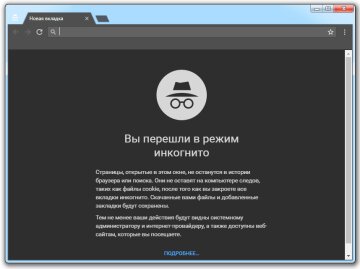
Режим інкогніто є своєрідною медаллю на двох сторонах: з одного боку він забезпечує анонімність, з іншого - неможливість зберігати і ділиться потрібними сторінками або файлами.
Крім того, використовуючи свій браузер Firefox або Opera, ви повинні будете запам'ятовувати або записувати в окремому місці всі ваші логіни і паролі від соціальних мереж або інших ресурсів. Заходити у власні браузери і вирішувати робочі або особисті завдання автоматично буде неможливо.
Також умови анонімності користувача при використанні режиму інкогніто є умовними. Активуючи даний режим, історія вашого відвідування Мережі все одно будуть відомі вашому провайдеру, який в разі чого надасть їх правоохоронним органам. Тобто, ваші секрети або паролі, ви збережете від рідних або близьких, але не від технічних фахівців.
Варто згадати, що включивши режим інкогніто, ви не зможете обійти блокування сайтів. Для того, щоб зайти на заборонені на території України ресурси необхідно буде використовувати інші ресурси.
Говорячи спрощеною мовою, використовуючи режим інкогніто, ви просто можете видалити власні сліди перебування на особистому, робочому або громадському комп'ютері або ноутбуці.
На яких браузерах можна використовувати режим інкогніто?
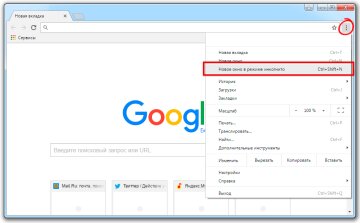
Режим інкогніто запускається на серії браузерів, що користуються популярністю серед користувачів мережі з усього світу. До числа платформ з найбільш зручним режимом інкогніто слід виділити наступні:
- Chrome від Google
- Mozilla Firefox
- Opera з Норвегії
Браузер Chrome: як включити режим інкогніто
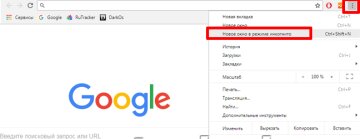
Одним з найпопулярніших браузерів нашого часу є платформа Chrome від компанії Google. Він відрізняється надійністю, простотою функціоналу, можливістю вирішувати безліч завдань і мати миттєвих доступ до всіх своїх паролів, логінів.
Для того, щоб відкрити режим інкогніто в даному браузері є такі основні сценарії дій користувача:
Сценарій №1
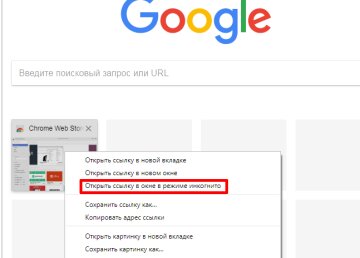
- Відкрийте браузер Хром і натисніть комбінацію клавіш:
Ctrl + Shift + N; - Відкриється нове вікно, в якому можна приватно працювати.
Сценарій№2
- Відкрийте браузер і натисніть на меню в правому верхньому куті;
- Виберіть Нове вікно в режимі інкогніто;
Сценарій №3
- Відкрийте браузер і натисніть правою клавішею миші по іконці на сторінці швидкого доступу, яка відривається під час запуску Chrome;
- Виберіть Відкрити посилання в анонімному вікні;
Як запустити Гугл Хром на Андроїд?
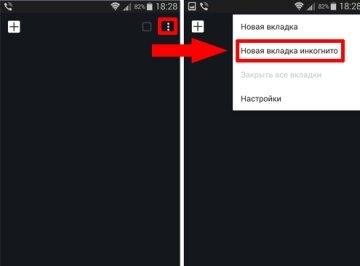
Користуватися браузером від Гугла можна на всіх смартфонах, що працюють на операційній системі Андроїд. Для цього потрібно зробити наступне:
- Запускаємо браузер і в правому верхньому куті натискаємо на меню, як на малюнку нижче;
- Вибираємо Нова вкладка інкогніто.
Браузер Mozilla Firefox: як включити режим інкогніто саме в ньому
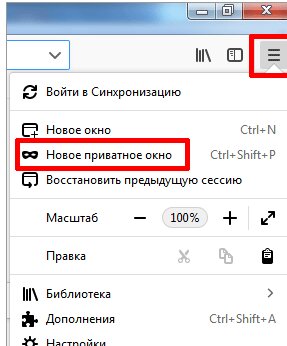
Використання режиму інкогніто в браузері на вашому пристрої буде проходити за такими сценаріями:
Сценарій № 1.
- Відкрийте браузер і натисніть комбінацію клавіш
Ctrl + Shift + P
Сценарій №2.
- Відкрийте браузер, натисніть на значок меню у верхньому правому куті.
- Виберіть Нове конфіденційне вікно
Сценарій № 3
Клікнувши по будь-якому посиланню (в тому числі на початковій сторінці після запуску браузера) правою клавішею миші, вибрати:
Відкрити посилання в новому приватному вікні.
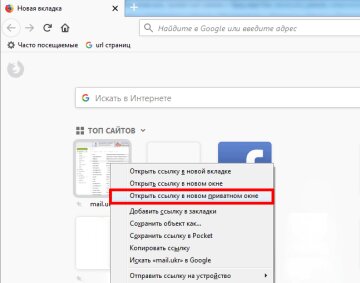
Як користуватися системою на планшеті або смартфоні?
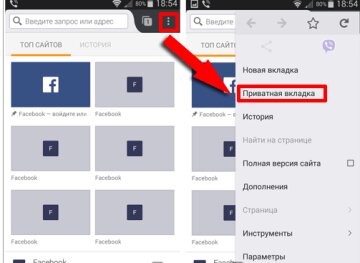
- Відкрити браузер;
- Натиснути на меню в правому верхньому куті;
- Вибрати Приватну вкладку.
Інкогніто в Opera: інструкція із застосування і використання
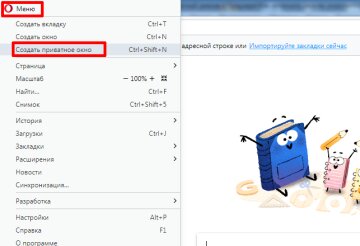
Сценарій №1
- За допомогою комбінації клавіш Ctrl + Shift + N
Сценарій № 2.
- Відкрити браузер;
- Натиснути на значок меню в лівому верхньому кутку;
- Вибрати Створити конфіденційне вікно
Сценарій №3.
- Клікнути по будь-якому посиланню, в тому числі іконка на Експрес-панелі, правою клавішею миші і вибрати;
- Відкрити у новому приватному вікні.
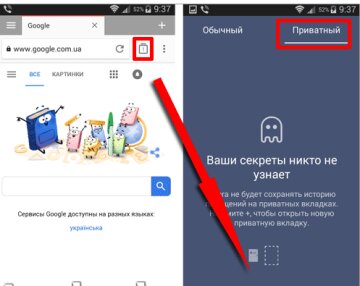
Вчимося користуватися системою на мобільних пристроях:
- Запускаємо Оперу на мобільному пристрої;
- Натискаємо на меню вкладок в правому верхньому кутку;
- Вибираємо режим Приватний і натискаємо на «плюсик» внизу.
Як вийти з режиму інкогніто?
Вихід з режиму інкогніто вкрай простий: просто закрити вкладку. Даний метод можна застосовувати на всіх видах пристроїв.